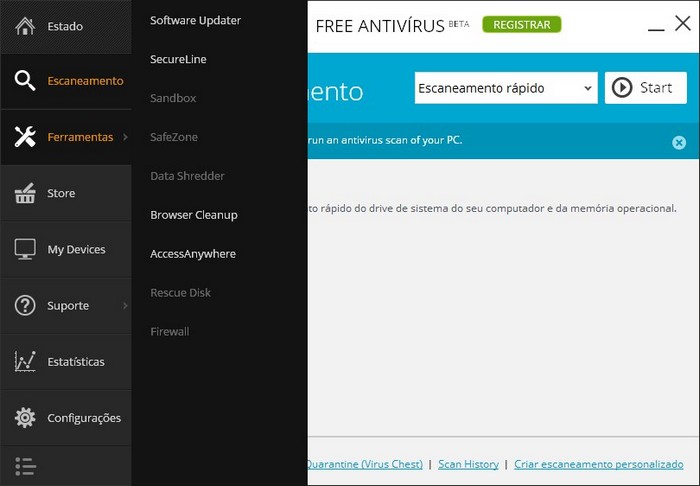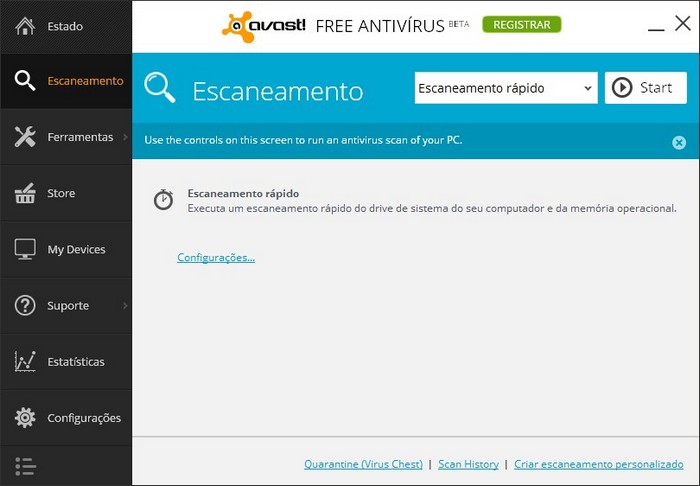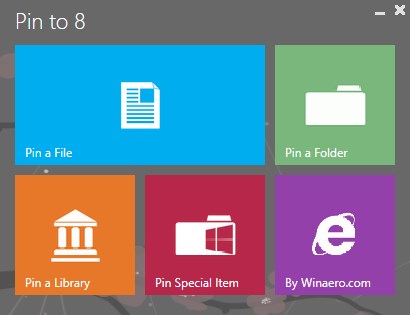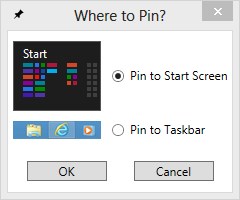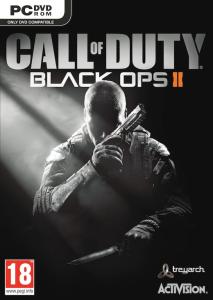segunda-feira, 19 de agosto de 2013
Descrição
XWidget é uma ferramenta para deixar a sua Área de trabalho mais funcional e com um visual bem elegante. Trata-se de um pacote de widgets que permite a você colocar diversas funcionalidades e informações bem ao alcance do mouse. A instalação do aplicativo é feita rapidamente e segue os padrões dos demais programas para o Windows.
Além disso, você pode aumentar a biblioteca de widgets baixando mais aplicativos na galeria online, a qual pode ser acessada por meio do navegador da própria aplicação. É uma maneira bem elegante de trazer informações sobre o computador, o clima na sua cidade e as notícias do mundo inteiro para a Área de trabalho.
Aprenda a usá-lo
Não há muito segredo na utilização do XWidget. O que você precisa fazer é escolher e configurar os widgets para que eles exibam as informações desejadas de maneira correta. O primeiro passo é escolher o que será mostrado na tela do computador.
Galeria
Clicando duas vezes sobre o ícone do aplicativo que é exibido na Bandeja do sistema (systray), você tem acesso à barra de widgets do aplicativo, a qual é mostrada na parte mais inferior da tela. A partir dela, você consegue acessar e pré-visualizar todos os miniaplicativos já instalados no XWidget.
Para que os itens sejam mostrados na Área de trabalho, é só clicar uma vez naqueles que desejar. Feito isso, é só posicionar o widget no lugar desejado e fechar a barra da galeria, clicando no “X” visto no canto superior direito da função.
Mais widgets
Além dos widgets-padrão, você também pode instalar várias outras ferramentas. Elas podem ser vistas na galeria do programa, a qual é acessada com um clique do botão direito do mouse sobre o ícone do aplicativo, opção “Add widget”. Uma vez escolhido o miniaplicativo, clique sobre ele e selecione a opção “Download”.
Depois de baixado, o XWidget instala e exibe o widget automaticamente. Tudo o que você precisa fazer é selecionar uma opção da galeria e solicitar o download. O processo é bem prático e simples.
Personalizando os widgets
O mais legal do XWidget é que, além de posicionar os miniaplicativos em qualquer lugar da tela do seu computador, também é possível rotacionar os widgets e definir o tamanho com o qual eles serão exibidos.
Isso pode ser feito clicando com o botão direito do mouse sobre um widget e selecionando a opção “Configure”. Também é possível definir o nível de transparência da janela e o comportamento com relação às demais abertas. Os docks oferecidos pelo XWidget permite ainda que você personalize os atalhos que serão exibidos, bem como seus respectivos ícones.
Faça você mesmo
Você pode ainda usar a criatividade e suas habilidades com edição de imagem para criar seus próprios widgets. O XWidget conta com um editor próprio, que torna a edição de figuras e a codificação das ferramentas bem mais simples, possibilitando que qualquer pessoa com o mínimo de curiosidade consiga desenvolver sua própria aplicação.
Também por meio do ícone da Bandeja do sistema (systray), escolha a opção “Create Widget” para ter acesso à ferramenta de edição. Você também pode usar o recurso para ajustar os widgets já presentes na galeria do XWidget.
Descrição
VSDC Free Video Editor é um programa criado para que qualquer pessoa possa editar seus acervos de vídeos sem precisar pagar nada por isso ou passar sufoco com ferramentas extremamente complicadas.
Este aplicativo conta com recursos qualificados e uma grande variedade de efeitos e filtros pré-definidos, os quais podem ser aplicados a uma gravação ou montagem com um simples clique.
Somada a isso, a interface bonita e organizada do VSDC Free Video Editor visa que você tenha a melhor experiência possível, editando suas filmagens de forma descomplicada e eficiente.
Cada coisa em seu lugar
O VSDC Free Video Editor tem suas funcionalidades divididas em abas. Na primeira delas, denominada “Projects”, você tem acesso aos recursos relacionados com a criação e gerenciamento de projetos, como construir um novo trabalho do zero, salvar o projeto em andamento, visualizar a prévia do que foi criado até aquele momento e abrir a janela pela qual é possível realizar a exportação da sua edição.
Em “Scenes”, você encontra as opções para acrescentar, remover e manipular cenas. É aqui que você é capaz de adicionar mais gravações para o seu projeto, podendo concatenar vários vídeos em um único arquivo.
Por sua vez, na seção “Editor” são reunidas as funcionalidades mais importantes e que possibilitam a edição da filmagem. Entre as funções disponíveis, estão copiar, recortar, colar e deletar efeitos adicionados, inserir caixas de texto, formas geométricas, imagens e arquivos de áudio e manipular filtros e outros ajustes de vídeo.
A gama de efeitos oferecidos pelo VSDC Free Video Editor é bem grande, incluindo escalas de cinza, contraste, brilho, polarização, blur, pixelização, degradê, desfoque e mais. Além disso, o programa conta com cinco estilos diferentes de transição de cenas.
Suporte
O suporte do VSDC Free Video Editor é enorme, tornando o aplicativo compatível com os principais formatos de áudio, imagem e vídeo da atualidade. As extensões de vídeo que você pode usar são AVI, MP4, MKV, MPG, WMV, 3GP, FLV, entre outros. Por sua vez, a compatibilidade de áudio se estende a arquivos MP3, WAV, WMA, FLAC, PCM, OGG, AAC, M4A e AMR. Finalmente, os formatos de imagem suportados são BMP, JPG, PNG, PSD, ICO e TIFF.
Descrição
Avast! Free Antivirus 2014 é a nova versão de um dos mais tradicionais aplicativos do gênero de toda a internet.
Ela acaba de chegar à fase final de testes, ou seja, ainda não é recomendado que o programa seja utilizado para produção, mas apenas para verificação, visto que pode apresentar falhas de segurança.
Ele ganhou diversas novidades relacionadas à proteção e também à interação com outras ferramentas do seu computador, de segurança ou não. O sistema de identificação de malwares sofreu um grande salto, permitindo decisões inteligentes para arquivos desconhecidos e ainda suporte a partir de bancos de dados formados por definições enviadas por outros usuários do programa.
Cada vez mais conectado, o Avast! Free Antivirus 2014 trabalha muito bem adaptado aos seus navegadores, com plugins exclusivos para os principais aplicativos da atualidade. Ele ainda cria um ambiente seguro para a troca de informações entre seu PC e a web quando você faz uma compra online.
Mais protegido
O Avast! Free Antivirus 2014 inaugura a tecnologia DeepScreen, que substitui o AutoSandbox. Trata-se de um método mais inteligente na hora de tomar decisões sobre arquivos novos ou desconhecidos, ideal para não problemas com arquivos nunca antes identificados pelo programa.
Para quem quer deixar o computador seguro para o uso de pessoas leigas, o Avast! Free Antivirus 2014 também apresenta um modo exclusivo. Chamado de Hardened, ele bloqueia automaticamente a execução de códigos binários que normalmente são identificados como inseguros ou permite que rodem apenas aqueles avaliados como seguros.
Proteção integrada
Navegar na web sempre expõe você a riscos, e é por isso que o Avast! Free Antivirus 2014 apresenta integração praticamente completa com os principais navegadores da atualidade — ele instala plugins exclusivos em cada um deles. Além disso, o aplicativo traz ferramentas contra phishing e rastreamento, ideal para quem quer mais segurança durante a navegação.
O Avast! Free Antivirus 2014 garante ter uma tecnologia proprietária que não pode ser anulada pelos servidores, portanto, é capaz de garantir a sua privacidade. Em suma: você usa a internet sem ser rastreado. Outro recurso de segurança relacionado ao navegador é a SafeZone, que cria um ambiente seguro para a realização de compras na web.
Novo visual
De cara, a primeira novidade que você vai notar é a interface totalmente renovada do Avast! Free Antivirus 2014. Com um menu monocromático à esquerda, você vai localizar tudo de forma mais “tradicional”, digamos assim, com o conteúdo de cada categoria sendo exibido no restante da tela.
Descrição
Se você está utilizando o Windows 8 em seu computador, já deve ter se acostumado com a presença da tela Iniciar — aquela pela qual você passa a cada vez que pressiona o botão “Windows” do seu teclado. Mas você já pensou como seria colocar alguns dos principais arquivos nela e não apenas os atalhos para os aplicativos?
Isso pode até parecer impossível, mas não é. Pelo menos se você utilizar o aplicativo Pin to 8 em seu computador. Trata-se de um software muito simples, que foi desenvolvido especialmente para facilitar a criação de atalhos diretamente na tela Iniciar do seu computador. E isso vale para qualquer arquivo, pasta, aplicativo ou funções especiais do Windows 8.
Assim que você baixar o Pin to 8, descompacte o arquivo e selecione a versão que deseja executar — “x86” para sistemas 32 bits ou “x64” para processadores 64 bits. Feito isso, basta abrir o aplicativo e começar a realizar as tarefas que você deseja. O funcionamento dele é bem intuitivo, mas nós trouxemos algumas dicas rápidas para caso você precise de ajuda.
Como utilizar
Pint to 8 é um aplicativo portátil e não demanda qualquer tipo de instalação, por isso você só precisará executar o arquivo para fazer com que ele funcione. Já com o Pin to 8 aberto em seu computador, você precisará escolher que tipo de novo item será aplicado à tela Iniciar do seu Windows 8. E isso acontece na interface única do software, de uma maneira bem simples e dinâmica. Confira:
- Pin a File: pinar um arquivo na tela Iniciar;
- Pin a Folder: pinar uma pasta inteira na tela Iniciar;
- Pin a Library: fixar uma biblioteca de músicas, vídeos ou imagens na tela Iniciar;
- Pin Special Item: fixar itens especiais do Windows (Windows Defender, Dispositivos ou outros atalhos).
Depois dessa etapa, você terá que escolher se a fixação do item será realizada na tela Iniciar (Start Screen) ou na Barra de tarefas (Taskbar) do Windows 8. Para isso, basta selecionar um dos itens presentes na interface do Pin to 8 e então clicar sobre o botão “OK”.
domingo, 6 de janeiro de 2013
Instale agora em seu computador esta máquina virtual do sistema Android com todas as suas funções para o VirtualBox
O VirtualBox  é um programa desenvolvido pela Oracle para a emulação de máquinas
virtuais de diversos sistemas operacionais como Windows, Mac e Linux.
Apesar de nativamente fornecer suporte a alguns sistemas específicos,
fazendo outras configurações podemos rodar outros sistemas operacionais
de arquiteturas similares.
Este Android for Virtual Box, é uma imagem pronta
para uso do sistema operacional do Google rodar no VirtualBox com todas
as funcionalidades, funcionando como se estivesse com um celular
Android.
é um programa desenvolvido pela Oracle para a emulação de máquinas
virtuais de diversos sistemas operacionais como Windows, Mac e Linux.
Apesar de nativamente fornecer suporte a alguns sistemas específicos,
fazendo outras configurações podemos rodar outros sistemas operacionais
de arquiteturas similares.
Este Android for Virtual Box, é uma imagem pronta
para uso do sistema operacional do Google rodar no VirtualBox com todas
as funcionalidades, funcionando como se estivesse com um celular
Android.
Instale aplicativos da GooglePlay
Em algumas máquinas virtuais de Android disponibilizadas pela
internet o serviço GooglePlay, não vem instalado e mesmo ao baixar o APK
referente a GooglePlay existe o risco do mesmo não instalar
corretamente.
Aplicativos instalados por padrão
Com o VirtualBox for Android, a GooglePlay
já vem instalada no sistema e requisita apenas a criação ou utilização
de uma conta no Gmail para você ter o acesso aos aplicativos da loja.
Utilize dispositivos USB
A emulação de um touch no computador, em alguns casos pode não ser
interessante e até mesmo desconfortável, porém com essa máquina virtual
você conseguirá utilizar dispositivos USB tais como mouse e teclado,
facilitando e melhorando o uso do Android no computador.
Configuração automática
Uma das preocupações que temos ao fazer uma máquina virtual, é se os
hardwares vão funcionar corretamente sem a necessidade de configuração,
para não ter que procurar drivers manualmente até fazê-los funcionar. No
Android for VirtualBox, basta apenas definir a quais dispositivos você
deixará o VirtualBox ter acesso e ao iniciar o Android ele já estará
com os dispositivos configurados e funcionando.
Veja a matéria especial!
É claro que um artigo deste não poderia ficar em branco. Por isto reunimos um tutorial de instalação e dicas em uma matéria especial. Nela você também confere como usar a loja Google Play na máquina virtual!
Roda em Windows XP, Vista, 7
Disponível nos idiomas:  Inglês
Inglês
sábado, 5 de janeiro de 2013
Call of Duty: Black Ops 2 busca renovar um pouco a franquia, apostando
agora em um cenário futurista para atrair os jogadores. A trama do game
se passará no século XXI, mas durante uma suposta Guerra Fria entre os
Estados Unidos e a China no ano de 2025. As poderosas armas de guerra,
somadas a um avançado desenvolvimento tecnológico, tornaram o mundo um
verdadeiro campo de batalha. O game marca a estreia de um novo sistema
de esquadrões de combate, chamado Strikeforce, oferece uma nova forma de
controlar soldados em campo de batalha.
Requisitos mínimos do sistema:
Sistemas Operacionas: Windows Vista, Windows 7 (Não funciona em Windows XP)
Processador: Intel Core 2 Duo E8200 / AMD Phenom X3 8750
Velocidade do processador: 2 núcleos de 2.66 GHz
Chipset de vídeo: NVIDIA 8800 GT / ATI HD 3870
Memória de vídeo: 512 MB
Memória RAM: 2 GB
Direct3D: Sim
DirectX: 10.0
Como instalar o jogo:
1. Monte com o Daemon Tools ou grave a imagem .iso
2. Instale o jogo normalmente.
3. Copie o conteúdo da pasta "SKIDROW" para a pasta onde o jogo foi instalado.
Lembre-se: A pasta SKIDROW está dentro da imagem .iso.
4. Jogue e divirta-se!
Bloqueie todos os executáveis do jogo pelo firewall ou desative a Internet.
Necessário: Driver atualizado de sua placa de vídeo, .NET Framework, DirectX e Visual C++.
OBS: Caso seu antivírus detecte algo, desative-o. Isto é um falso-positivo.
OBS²: Recomendamos que instale o Steam.
Descrição:
A Electronic Arts traz uma sequencia do jogo para o Xbox 360,
PlayStation 3 e, pasmem, ao PlayStation Portable, ou PSP. O primeiro
jogo da franquia possuía foco declarado no modo cooperativo, o que foi
aperfeiçoado em The 40th Day.
A abordagem do cooperativo se torna mais orgânica, habilitando um número
muito maior de táticas cooperativas, algo bastante limitado no primeiro
Army of Two. Além disso, as táticas recebem modificações conforme o
jogador avança pelo cenário.
A inteligência artificial também parece ter sido aperfeiçoada, e se você
for jogar numa partida de um só jogador, perceberá a diferença na ação
do personagem controlado pela máquina, que se comporta como se fosse um
ser humano jogando.
Outra coisa que muda é que, ao invés do jogo se passar em diversos
lugares do globo, como seu antecessor, The 40th Day traz um só cenário:
Shangai. O enredo também muda e se torna bem mais linear, seguindo o
estilo de filmes de ação hollywoodianos.
A sequencia se passa algum tempo após o final do primeiro título, e os
personagens do primeiro jogo, Salem e Rios, fundaram uma corporação
militar particular própria, a TransWorld Operations, cuja sigla é TWO.
Ao iniciarem um trabalho rotineiro em Shangai, uma corporação adversária
ataca e destrói uma parte da cidade, aprisionando os heróis na cidade e
obrigando-os a lutar por suas próprias vidas.
O jogo traz uma série de melhorias e novos elementos, mas as provocações
características entre ambos os personagens do jogo aparentemente foram
retiradas do jogo, o que não é tão positivo, dado que poderia tornar-se
uma característica humorística da série.
Informações do Arquivo:
Plataforma: Playstation 3
Tamanho: 4.62 GB
Desbloqueio: CFW 3.55
Roda no HD Interno: SIM
Roda no HD Externo: SIM